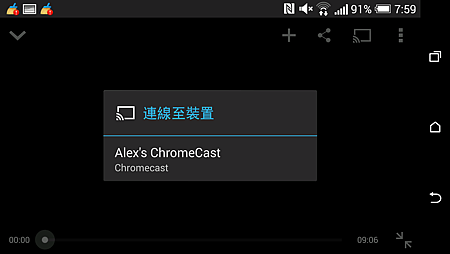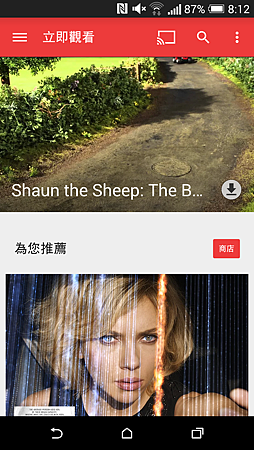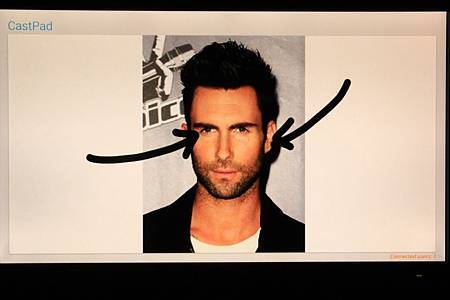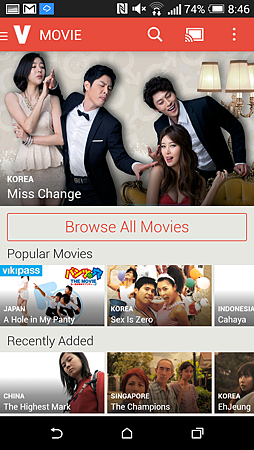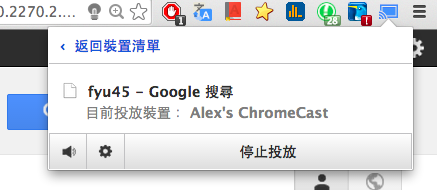「开箱」Chromecast登陆台湾!简单开箱、试玩、App介绍
Hi Dear:
经过从2012/7月建站,经过三年的痞客邦生活,
为了更大的自由、更漂亮的排版、更文青的气质,
小宇正式决定搬家咯!希望日后大家能继续支持:
文青宅不宅:http://alextech.xyz
文章宅不宅Facebook:
也可以马上来看看第一手的新文章:
---
上市初期,Chromecast以35美金的售价,成功成为市面上最便宜的电视棒装置;加上小巧、易用、Google出品,Chromecast也曾在市场上引起骚动,刚在美国上市就被抢光。时隔一年,Chromecast终于要在台湾上市了!定价1390元,比国外的35美元略贵一些。
马上来开箱!其实小宇手边的Chromecast是美国版的,刚上市不久就玩到了,最近看到Chromecast重新引起话题,就拿出来和大家冷饭热炒一下。
易用性是Chromecast相当强调的重点,可以看到简单的插入、连线、使用三步骤,基本上没什么使用门槛。
开箱!抽屉式的设计,先把盒子拉出来。
一眼就看到Chromecast本体,左边介绍如何安装Chromecast。
配件有充电器、充电线、和HDMI短延长线。
短延长线有什么用?原来是怕Chromecast的接头台太大,会影响到别的HDMI线材。短延长线的接头大小较正常,可以轻松解决这个问题。
这就是Chromecast本体!小巧的外形,很容易让人把它和随身碟联想到一起。
当然因为HDMI接头比USB大一些,所以Chromecast还是比一般的随身碟大一圈。
背面有一颗功能键、MicroUSB充电孔、功能键。我唯一用到功能键的机会是在死机时Reset它。
底部有一些认证资讯。当然还有Google设计、中国组装等字样。
第一次使用Chromecast,一定要用Chromecast App设定(点此下载:Android版、iOS版、电脑版);设定好之后,就算没有安装此App的手机也可以链接Chromecast使用。

只要插上Chromecast的电源,它就会自动开机;直接到App内,就能找到需要设定的Chromecast。主要需要将Chromecast连上WiFi,才能观看Youtube和串流影片。

设定好的Chromecast会在电视显示待机画面,也就是展示各种照片、时间、及连接的WiFi。
说起来Chromecast App内能设定的选项其实很少,主要就是选择待机画面的显示内容。

点击「探索应用程式」能看到Google推荐的志愿Chromecast的App清单,直接在Play Store搜索「Chromecast」也能看到更多结果。

小宇自己在Chromecast上最常用的App其实就是Youtube,每次看到喜欢的影片,都能「Cast」到大萤幕欣赏。
打开Youtube,按下红圈中的图示就能连接到Chromecast,在其他的App中,代表Chromecast的按钮都长这幅德行。
会显示和你同一个WiFi网路底下的所有Chromecast,可选择连线。如果Chromecast正在播放别的内容,基本上后来的程式会把画面直接抢过来。
控制、播放、音量等通通都在手机上调整,Youtube有播放清单的功能,可以选择很多影片依序播放。手机端就相当于遥控器,而Chromecast就只是播放器,没有控制能力。

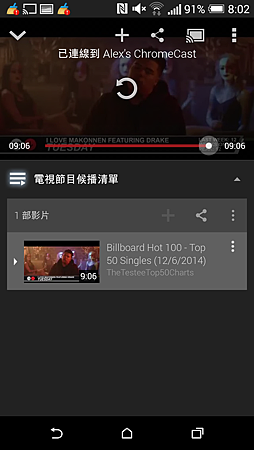
画质会根据网速自动调整,只要网速许可一定是默认1080p,影片开始播放时,电视上会显示基本的影片资讯。
Google Play的电影功能刚在台湾开始不久,也同样支援Chromecast。很多大片、新片,都能以不足百元的价格租用观看。
基本上线上影片都不用担心顺畅度问题,只要你所处的WiFi环境足够手机顺畅播放影片,那Chromecast一定也不会Lag。
控制同样在手机上执行。拖进度条时,电视画面会延迟一点点。
分享一下这款画板程式:CastPad。我觉得相当好用!免费版只有简单的绘画功能,付费升级后颜色等都能调整。
电视上会显示一摸一样的涂鸦画面,比起手机一定会延迟一些,但延迟时间已经很短。
可以选择加入图片当背景,再用画笔当注解。
我觉得这款程式用来说明、讲解、上课都很好用!如果配合平板+细头触控笔使用,应该能画出更精细的线条,有类似白板的功能。
LocalCast这款App,是我目前发现功能较完整、能串流手机本身的多媒体档的App。只是播放时间较长的影片,以及执行图片幻灯片时,都有严重的Lag问题。
要知道你的手机并不是直接和Chromecast沟通,而是透过了WiFi路由器;因此影片的顺畅程度,也和路由器、手机、Chromcast的相对位置有关。

目前测试的结果发现,手机内的影片串流上Chromecast,虽然画质仍然优异,但顺畅播放并不容易。
Web Video Caster这款程式能帮助你播放Youtube平台外的网路影片,比方说小宇自己很爱的,B.C. & Lowy翻译的中文版黑人二人组脱口秀,就一向被放在随意窝的影片平台上。

测试后发现,随意窝、Vimeo等影片平台在Chromecast上播放的画质、顺畅度等也相当好!
知名播放器Real Player所推出的云端播放器Real Player Cloud同样支援Chromecast,能把你手机内的影片直接Cast到电视上去,或是将云端上的影片放到Chromecast上播放。
手机内影片顺畅度仍然鸡肋,然而在Real Player云端上的影片,顺畅度却非常优异。
Real Player Cloud的功能算是比较完整的,除了基本的控制,还支援外挂字幕。
大型的视频,Real Player也知道播放一定会Lag,因此直接建议你上传到Cloud后再播放。免费账户附赠的云端空间有2GB,穿生活影片可能勉强够吧!(其实直接传到Youtube上播放更简单)
Viki这款App内有一些免费的美国节目、韩剧、日本动漫,可以支援Chromecast播放。
这回顺畅度是OK了,但你不交钱人家就不给你HD画质。
片源几乎不会有第一级的影集或节目,通常都是较冷门的。不过有这么多免费的,仍然十分难得。
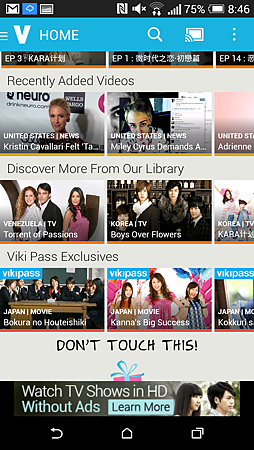
不过值得一体的是Viki支援多国字幕,包含中文。
如果你喜欢极限运动,你应该知道红牛Red Bull常常赞助各式极限运动,包含脚踏车、跳伞等。Red Bull TV的程式支援Chromecast播放。
看到各式各样的冒险影片,统统都是HD画质,支援Chromecast。点开影片,可以看到简单的介绍。

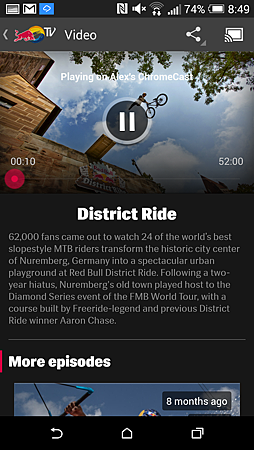
PostTV是华盛顿邮报旗下的媒体,同样支援Chromecast。
PostTV也是我比较常用在Chromecast上的App之一,其中内容很多都是美国本土的新闻或是国际新闻。
最后,其实Chromecast也可以完一些小游戏,比方说把2048放到电视上玩的2048 for Chromecast。不过因为Chromecast和手机间的延迟,拿来玩点小游戏还好,但大制作几乎不可能。

除了Android手机,其实iOS也可以使用Chromecast!OSX、Windows等电脑系统,更不在话下,下面介绍一下电脑使用Chromecast的方法,首先要安装Chrome浏览器,以及Google Cast插件。
基本的功能有分享网页到大萤幕上。看起来电脑和Chromecast的连接是和Chrome绑在一起,但功能却绝不止「Cast」网页而已!
点击插件右上角的小三角形,可以看到「投射整个画面」的选项,可以将这个电脑萤幕镜射到电视上!虽然目前还在Beta阶段,但稳定度以及非常高了!
投射到电视上的电脑萤幕,Lag是一定会的,虽然如此,简单的分享网页、图档等,仍然没有问题。也能用来播放静态PPT简报,只要携带小小的Chromecast,就能做到无线简报(当然简报地点要有WiFi),显得方便又专业!

能不能播放影片呢?这要依靠另一个插件:VideoStream。虽然只是一个插件,但VideoStream却有相当完整的影片播放功能,一般的HD影片不在话下,就连版权资讯比较敏感的mkv影片档也能播放!常常有播放器因为版权关系无法播放AC3的音讯各式,而这到了VideoStream手上也不是问题!

实际播放影片时顺畅度和画质也很优异,一部2小时的HD影片下来,完全没有Lag。VideoStream甚至推出手机APP,专门用来遥控电脑Cast到电视上的影片!方便度十足。

心得:
Chromecast开启了一种新的电视棒产品。它不同于Android电视盒能独立运作,也不同于Miracast让电视显示和手机一模一样的画面(事实上Chromecast也针对部分机型开启了Mirror镜射功能,但其他手机要用Chromecast镜射画面就必须Root了)。全新的使用方式和技术,恐怕也只有Google这种软体源头厂商有魄力能做出来了!
Chromecast最大的特色,其实就是一个「Cast」的感觉。使用手机时,随时想要将看到的影片、画面分享到大萤幕,只要轻松「Cast」到电视上就好,而且影片Cast到电视后,手机可以继续做别的工作,不像Miracast产品,播放影片时手机不能做别的事。这是我最喜欢Chromecast的一点。而且以小宇家的Sony电视来讲,就算电视是关的,只要随时Cast画面出去,电视就会自己打开!第一次使用觉得好诡异,后来就发现其实蛮方便的!
然而目前使用起来,其实主要是因为支援的程式太少,其实玩不出一种「Cast」的轻松、写意感。除了以上提到的数个程式,其实Chromecast几乎没办法免费做别的事(还有一些付费App:Plex...等,没有测试,不确定实用性如何)。即使只是播放手机的本地影片、相片,也没有你想像的顺畅。反而是播放笔电的影片相当顺畅;镜射笔电画面的虽然会小Lag,但做简报也足够,算是我觉得Chromecast比较实用的地方。
最后总结,如果你希望找个简单的方式,将Youtube影片、笔电影片或PTT分享到电视,Chromecast绝对是一个便宜、简单的解决方案;但如果你要期待更多,那恐怕Chromecast会暂时让你失望了。